Как да използвате Revo Uninstaller
Всеки ден ние се инсталира нов софтуер на нашия компютър, нещо, актуализация, нещо толкова просто като се опитва да използва - предмет само да се моля и наистина е необходимо. Но за да тествате програмата, тя трябва да бъде инсталиран на вашия компютър.
По време на инсталационната програма поставя файлове и модули в различни папки и части от системата, че нещо не е писано в стартирането, нещо в системния регистър, нещо по-различно персонализирани папки. Процесът на интеграционни програми в системния дял на твърдия диск е достатъчно дълбоко.
В тази ситуация на нещата, процесът на отстраняване не винаги се случва плавно и ръчно изтриване на всички файлове на програмата е просто невъзможно. по този начин не е напълно изтрита програма се осъществява на диска, което прави боклук в системния регистър, създава операционна система проблем.
Изтриване на файлове с Revo Uninstaller
Revo Uninstaller полезност е много подходящ като заместител на "родния", която е част от Windows, опцията "Добавяне или премахване на програми".
Основното предимство на полезността, че по време на отстраняване на програмата, тя сканира операционната система за каквито и да било следи от изтритите програми на твърдия диск. В допълнение, Revo Uninstaller притежава много от характеристиките на популярния CCleaner:
- Управление на мениджъра стартиране;
- получите подробна информация за дадена програма;
- намиране и премахване на ненужни временни файлове, като използвате "Cleaner нежеланите файлове";
- намерите и коригиране на грешки в системния регистър и т.н.
определяне на Revo Uninstaller
1. Свалете програмата от официалния сайт програмист и е възможно за връзка ми, за да изтеглите преносима версия на програмата (в този случай няма да има нужда да го инсталирате, тя просто ще изтеглите и стартирате да тече).
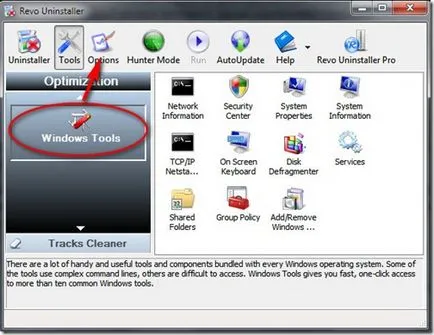
2. Започнете -> отидете на "Options" в горната лента на средствата по програмата (ако вече не е достъпно, изберете елемента в ляво "Windows Инструменти" панел и опитайте отново -> в отворилия се прозорец изберете езика "руски / български".
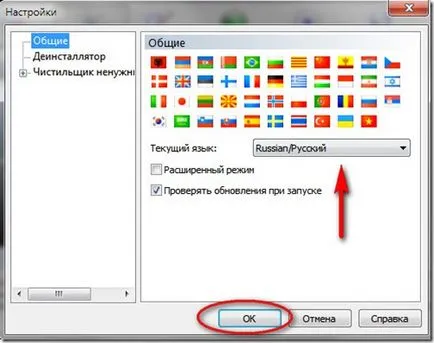
3. В същия прозорец, изберете "Деинсталиране" и проверете проверяват тези елементи.

Първият от тях означава, че ако след деинсталирането на системата ще стане нестабилна, това ще бъде възможно да се направи ", се връщам" към предишно състояние за възобновяване на операционната система.
Вторият маркираната опция означава, че са намерени файлове Revo Uninstaller, няма да бъдат изтрити за постоянно и ще бъдат поставени в количката за пазаруване, където те могат да бъдат възстановени.
как да използвате Revo Uninstaller
1. Стартирайте приложението в "Деинсталиране" изберете програма, която искате да премахнете. Приложението ви моли да потвърдите решението си, кликнете върху бутона "Да".
2. Премахването на екрана за избор на режим:
- Вграден - Стартирайте инсталационната програма на операционната система Windows, без допълнителна проверка.
- Сейф - извършва първия параграф и допълнително извършва търсене на вашия твърд диск и регистъра, предмети, свързани с изтриване на файлове и може да бъде отстранен.
- Умерено - кликнете по подразбиране; Тя включва предишни позиции плюс разширено търсене на информация, свързана с по програмата.
- Advanced - най-бавния режим, който проверява на твърдия диск и регистъра за всяка информация за програмата, за да бъде изтрита.

3. Изберете подходящия режим и натиснете "Next". Процесът на всяка стъпка ще се покаже необходимата информация и да бъде поискано потвърждение за да продължи процесът на премахване на следите на програмата от вашия компютър.

4. В края на изпълнението на всички фази на програмата ще информира операцията успели, го премахне от компютъра ви.
Съветвам ви да използвате тази програма, за да по-малко запушена компютър и изисква по-малко мерки за оптимизиране на разходите на системата.
Полезни статии на тази тема: